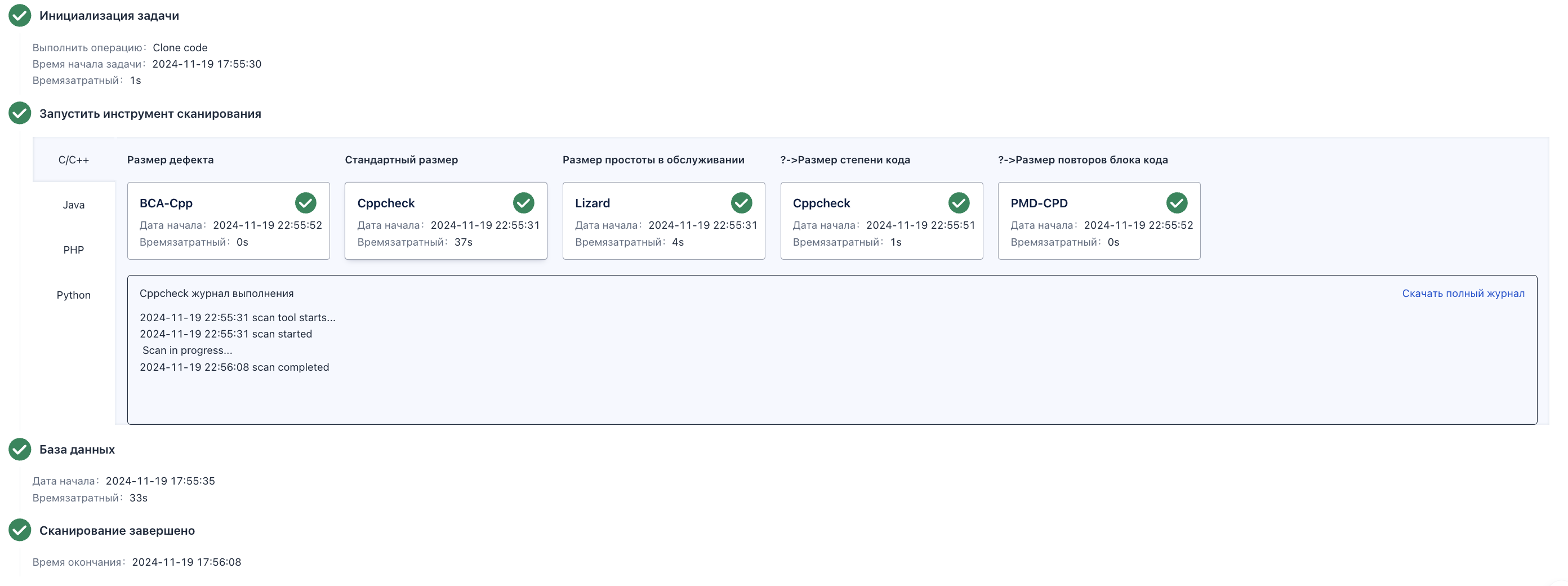История запусков сканирования
Просмотр списка задач
Все задачи по сканированию отображаются на странице Список задач. Для просмотра списка задач пользователю необходимо:
- Нажать на кнопку Список задач, которая находится слева, в меню навигации, либо на верхней панеле страницы..
- Откроется страница, на которой будет отображен список всех задач и их статус.
Просмотр результатов сканирования
Для просмотра результатов сканирования необходимо:
- Нажать на кнопку Список задач, которая находится слева, в меню навигации, либо на верхней панеле страницы.
- Откроется страница, на которой будет отображен список всех задач и их статус.
- На странице со всеми сканированиями нажать на иконку троеточия, которая располагается в правой стороне строчки интересующей задачи.
- В появившемся выпадающем списке нажать на кнопку Посмотреть журнал
- Система откроет страницу с информацией о задаче, ее статусом и результатами.
Скачивание лога задачи
Пользователь может скачать отчет о задаче. Для этого необх�одимо:
- Нажать на кнопку Список задач, которая находится слева, в меню навигации, либо на верхней панеле страницы.
- Откроется страница, на которой будет отображен список всех задач и их статус.
- На странице со всеми сканированиями нажать на иконку в графе Риск, которая отображает результат тетсирования.
- Система откроет страницу с информацией о задаче, ее статусом и результатами.
- Нажать на кнопку Экспорт отчета, которая находится в правом верхнем углу.
- Систем подготовит отчет в формате PDF и начнется автоматическое скачивание.
Отправка отчета по электронной почте
Пользователь может отправить отчет о задаче по электронной почте. Для этого необходимо:
- Нажать на кнопку Список задач, которая находится слева, в меню навигации, либо на верхней панеле страницы.
- Откроется страница, на которой будет отображен список всех задач и их статус.
- На странице со всеми наборами правил нажать на иконку троеточия, которая располагается в правой стороне строчки интересующей задачи.
- Из выпадающего окна выбрать Отправить отчет по почте.
- В появившейся форме указать адресатов и описание.
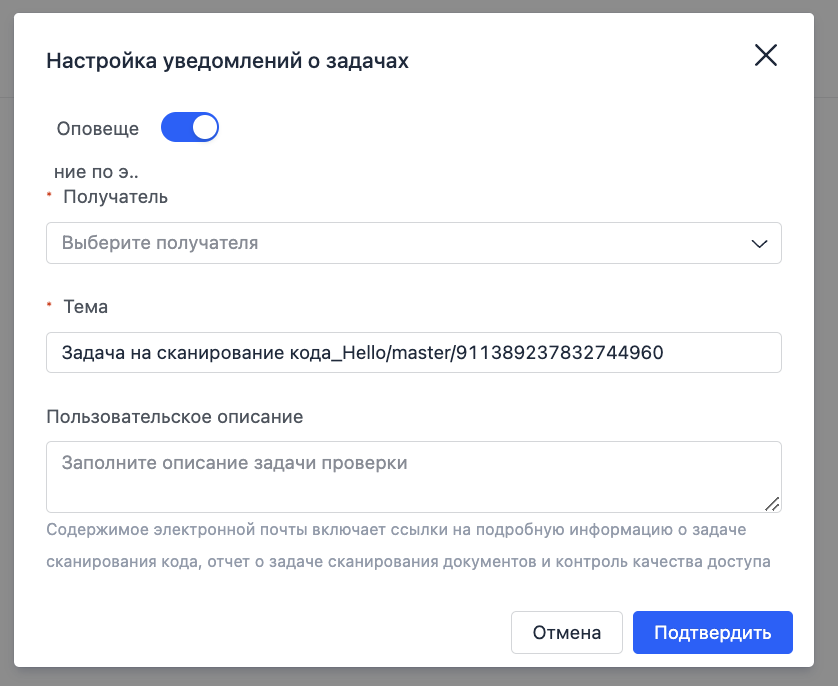
- После заполнения необходимой информации нажать на кнопку Подтвердить.
- На указанный электронный адрес будет отправлено письмо с отчетом о задаче.
Просмотр лога задачи
Пользователь может посмотреть лог выполнения задач. Для этого необходимо:
-
Нажать на кнопку Список задач, которая находится слева, в меню навигации, либо на верхней панеле страницы.
-
Откроется страница, на которой будет отображен список всех задач и их статус.
-
На странице со всеми наборами правил нажать на иконку троеточия, которая располагается в правой стороне строчки интересующей задачи.
-
Из выпадающего окна выбрать Посмотреть журнал.
-
Система перенаправит пользователя на страницу с логом выполнения интересующей задачи.